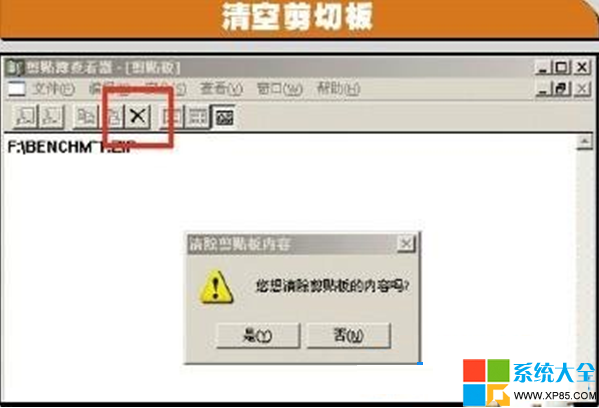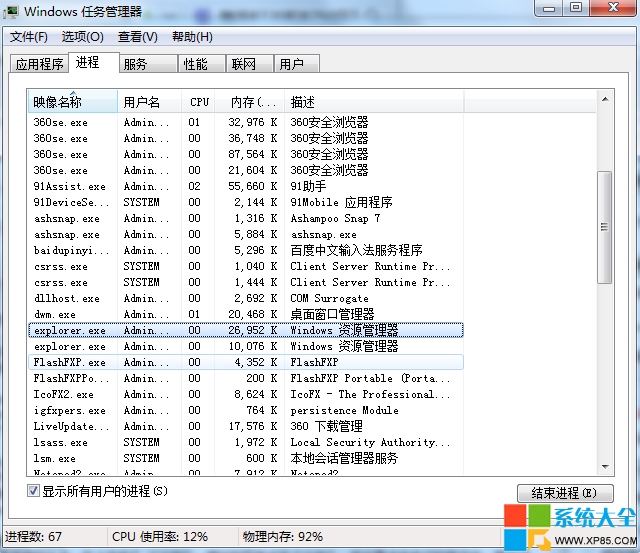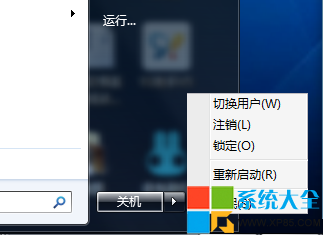我們平時在使用USB設備,比如U盤、移動硬盤時,大家常常會遇到無法停止‘通用卷’設備,請稍候再停止該設備的提示的情況。這個時候如果強行拔出USB設備,就有可能會損壞計算機USB接口或者USB設備。那麼我們該如何正確處理在usb設備撥出過程中出現的這個問題呢?
1、清空剪切板
在使用U盤、移動硬盤這樣設備的時候,通常都要使用“復制”“粘貼”命令拷貝文件。這樣一來,復制的文件會一直保存在系統的剪切板,在這種情況下卸載USB設備,就會出現上面的無法停止USB設備的提示。解決的辦法很簡單,就是清空剪切板,具體的步驟時:開始-運行-輸入“Clipbrd”-進入“剪貼板查看器”-點“×”進行清空。
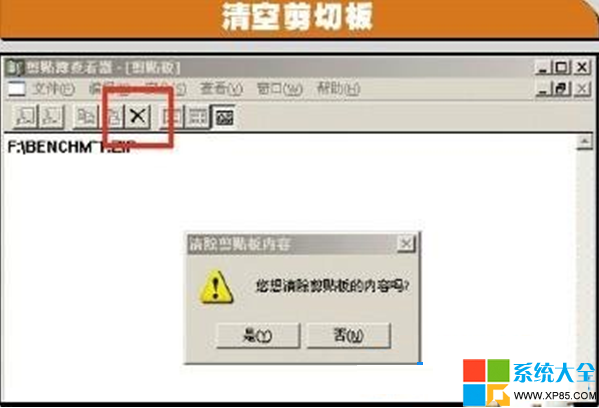
2、刪除“rundll32.exe”進程
按“Ctrl+Alt+Del”組合鍵,啟動Windows任務管理器,在進程標簽中選擇“rundll32.exe”進程,然後在右下角點擊“結束進程”按鈕,在彈出的對話框中選擇“是”,即可刪除“rundll32.exe”進程了。

3、刪除“Explorer.exe”進程
同樣是啟動Windows任務管理器,同方法二中的步驟一樣,刪除“Explorer.exe”進程。刪除“Explorer.exe”進程後,桌面只剩下Windows任務管理器窗口。不過不要驚慌,在管理器中點擊“文件”-“新建任務”,輸入“Explorer.exe”,點擊確定後桌面就恢復了,卸載USB設備提示不再彈出。
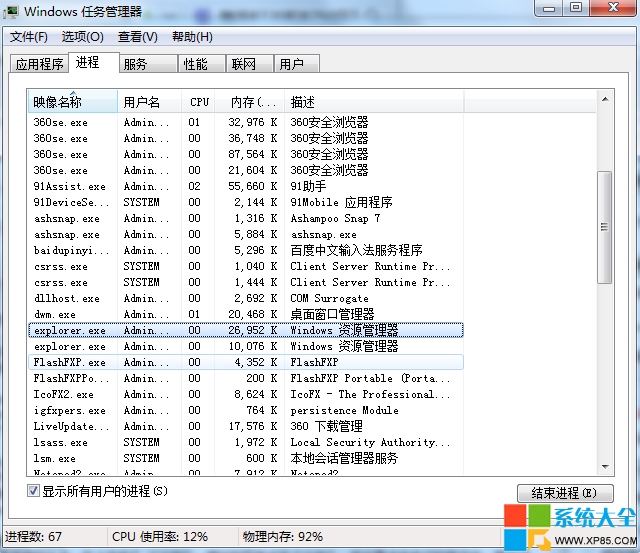
4、注銷後重新進入系統
這應該算是最簡單的辦法,在“開始”-“注銷”,彈出的頁面點擊“注銷”,然後再點擊自己的用戶名,重新進入系統。
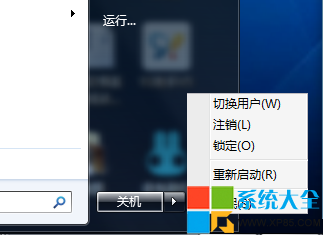
用戶一旦從USB存儲設備復制數據到硬盤上,在卸載USB設備的時候系統產生無法停止“通用卷”的提示,就是為了保護剪切板的內容不遺失。而以上四種辦法最根本的原理都是將剪切板的內容清除,使得系統認為可以安全卸載USB設備。
本文來自於【系統之家】 www.xp85.com